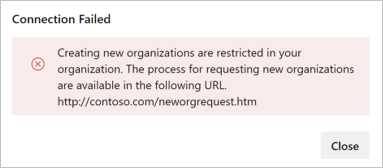Restreindre la création de l’organisation via la stratégie de locataire Microsoft Entra
Azure DevOps Services
Découvrez comment activer la stratégie de locataire Microsoft Entra, qui empêche les utilisateurs de créer une organisation dans Azure DevOps. Cette stratégie est désactivée par défaut.
Prérequis
Autorisations : pour gérer cette stratégie, être administrateur Azure DevOps dans Microsoft Entra ID. L’administrateur de collection de projets n’est pas obligatoire.
Si vous ne voyez pas la section de stratégie dans Azure DevOps, cela signifie que vous n’êtes pas administrateur. Pour vérifier votre rôle, connectez-vous au Portail Azure, puis accédez aux rôles et administrateurs d’ID>Microsoft Entra. Si vous n’êtes pas administrateur Azure DevOps, contactez votre administrateur pour obtenir de l’aide.
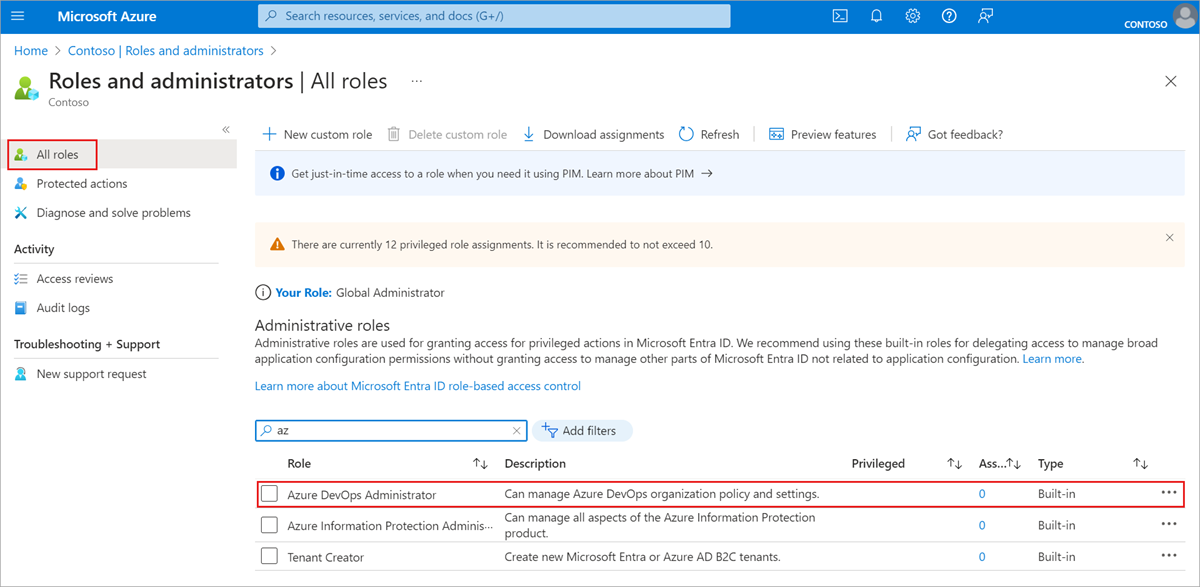
Activer la stratégie
Connectez-vous à votre organisation (
https://dev.azure.com/{yourorganization}).Sélectionnez
 Paramètres de l’organisation.
Paramètres de l’organisation.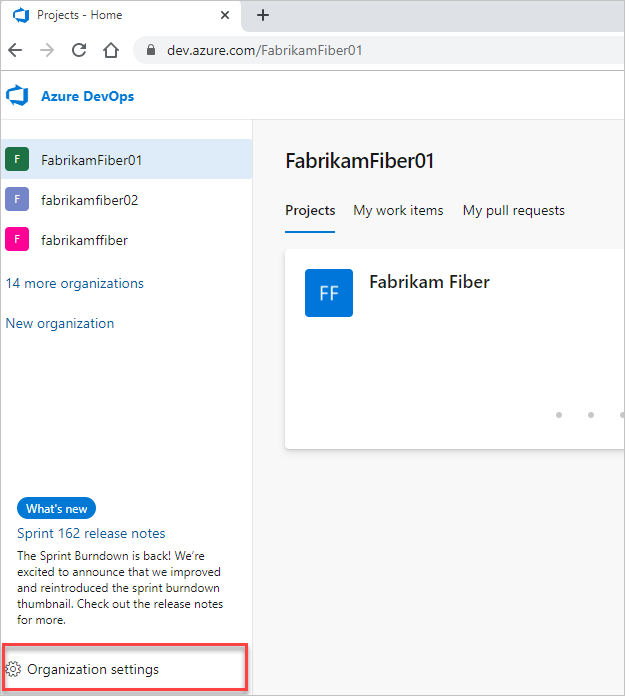
Sélectionnez l’ID Microsoft Entra, puis basculez le bouton bascule pour activer la stratégie, ce qui limite la création de l’organisation.
Facultatif
Créer une liste verte
Avertissement
Nous vous recommandons d’utiliser des groupes avec la liste verte de votre stratégie de locataire. Si vous utilisez un utilisateur nommé, n’oubliez pas qu’une référence à l’identité de l’utilisateur nommé résidera dans les États-Unis, en Europe (UE) et en Asie Sud-Est (Singapour).
Lorsque la stratégie est activée, tous les utilisateurs ne peuvent pas créer de nouvelles organisations. Pour accorder des exceptions, ajoutez des utilisateurs à une liste verte. Les utilisateurs de la liste verte peuvent créer de nouvelles organisations, mais ne peuvent pas gérer la stratégie.
Sélectionnez Ajouter un utilisateur ou un groupe Microsoft Entra.
Créer un message d’erreur
Lorsque les administrateurs, qui ne figurent pas sur la liste verte, essayez de créer une organisation qu’ils obtiennent une erreur.
Pour personnaliser ce message d’erreur, procédez comme suit :
Dans les paramètres de stratégie dans Azure DevOps, sélectionnez Modifier le message d’affichage.
Entrez votre message personnalisé, puis sélectionnez Enregistrer.
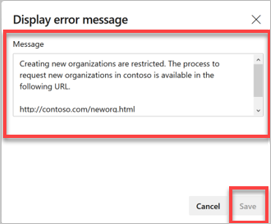
Le message d’erreur est personnalisé.
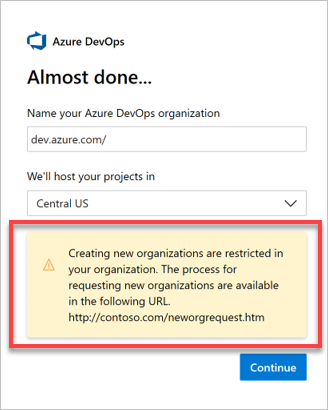
Remarque
Les administrateurs, qui ne figurent pas dans la liste verte, ne peuvent pas connecter leur organisation au locataire Microsoft Entra où la stratégie est activée.